excel表格怎么制作简单的报价单模板?经常使用excel制作各种表格,想要制作一个简单的报价单,该怎么制作呢?下面我们就来看看详细的教程,需要的朋友可以参考下
工作中需要简单的报价单,该怎么制作报价单呢?今天我们就来看看excel制作报价单的教程。
- 软件名称:
- Office 2016专业增强版 2021.04 中文免费正式版(附安装教程) 64位
- 软件大小:
- 1.05GB
- 更新时间:
- 2021-04-15立即下载

1、点击打开电脑桌面上的excel。

2、在excel表格第一行里面输入报价单标题,见下图。
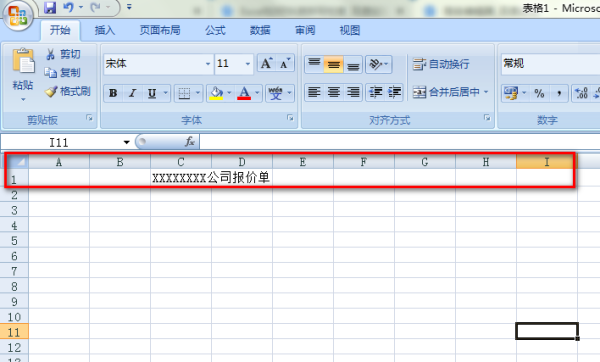
3、在excel表格的第二行里面输入报价的具体目录,详见下图。
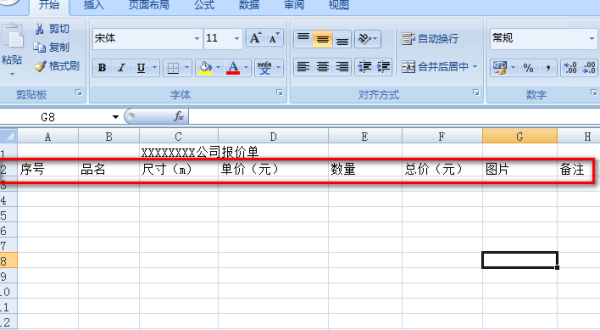
4、根据自己的需要输入具体的报价内容和明细,见下图。
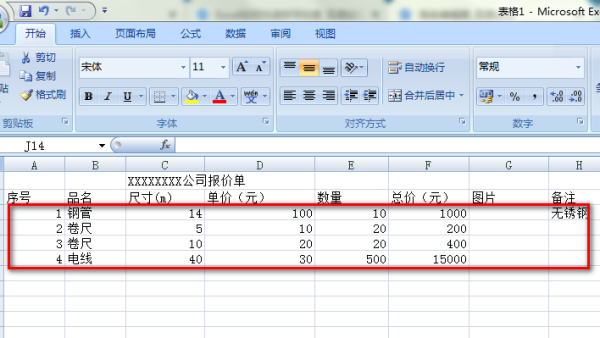
5、设置合适的行高。

6、给excel表格加上合适的框线,并且设置单元格式,给文字适当加粗就可以了。
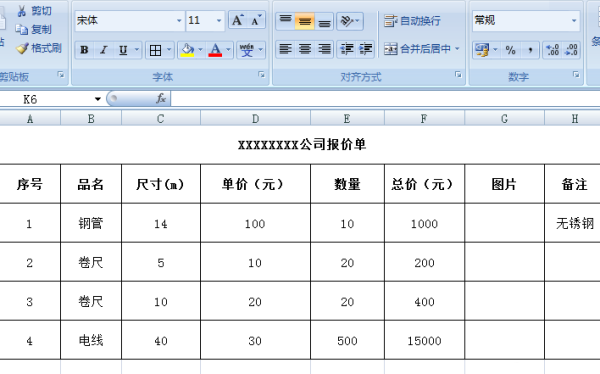
总结:
1.点击打开电脑桌面上的excel。
2.在excel表格第一行里面输入报价单标题,见下图。
3.在excel表格的第二行里面输入报价的具体目录,详见下图。
4.根据自己的需要输入具体的报价内容和明细,见下图。
5.设置合适的行高。
6.给excel表格加上合适的框线,并且设置单元格式,给文字适当加粗就可以了。
以上就是excel表格制作简单的报价单模板的教程 ,希望大家喜欢,请继续关注html中文网。
相关推荐:
以上就是excel表格怎么制作简单的报价单模板?的详细内容,更多请关注0133技术站其它相关文章!








